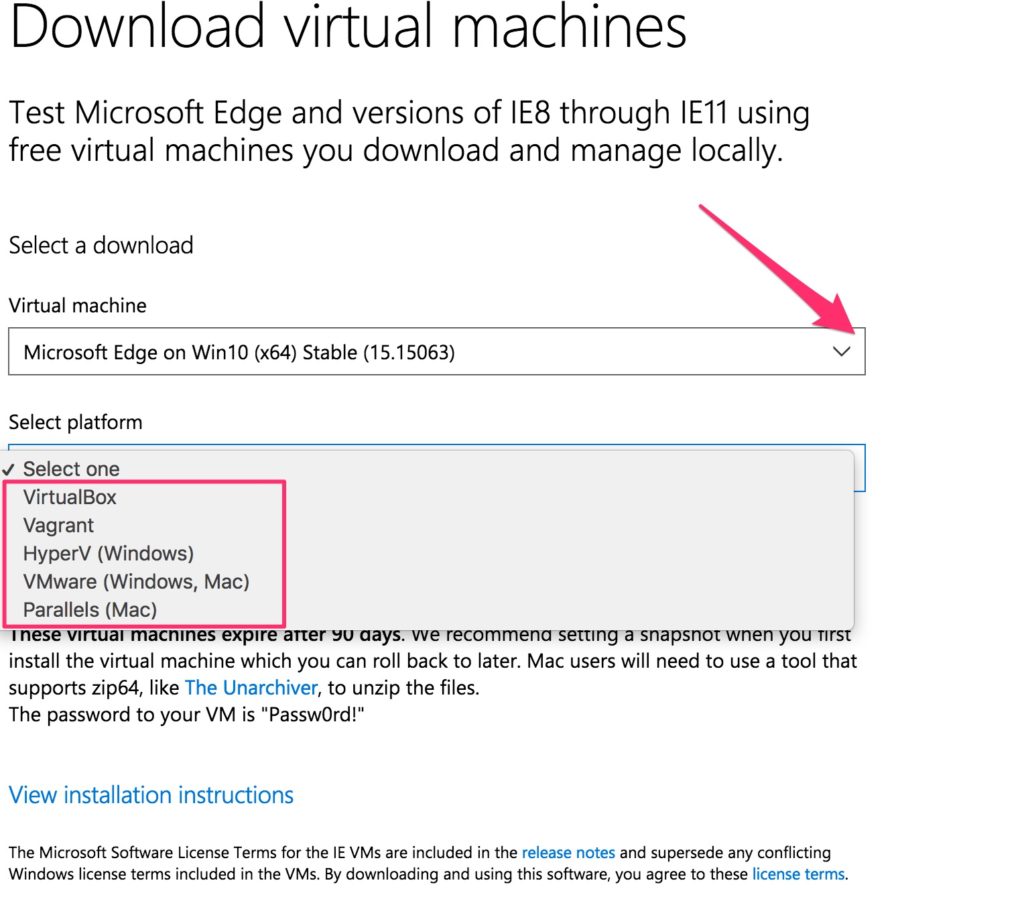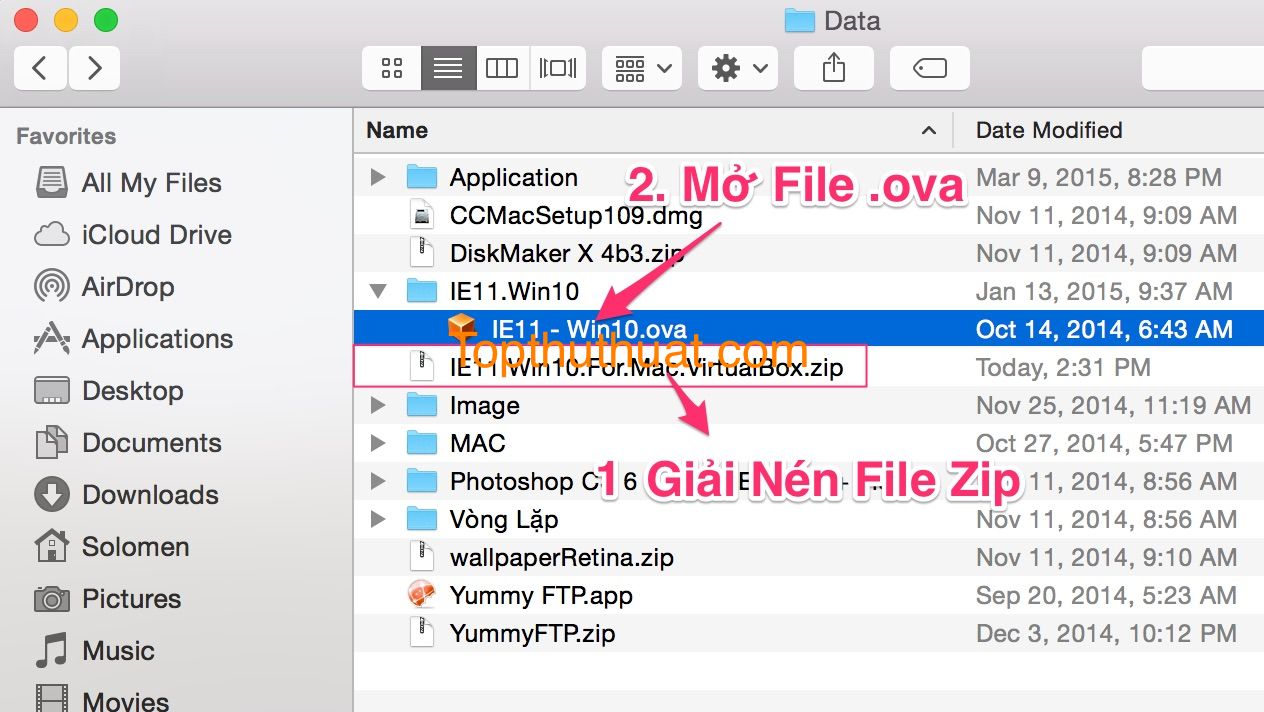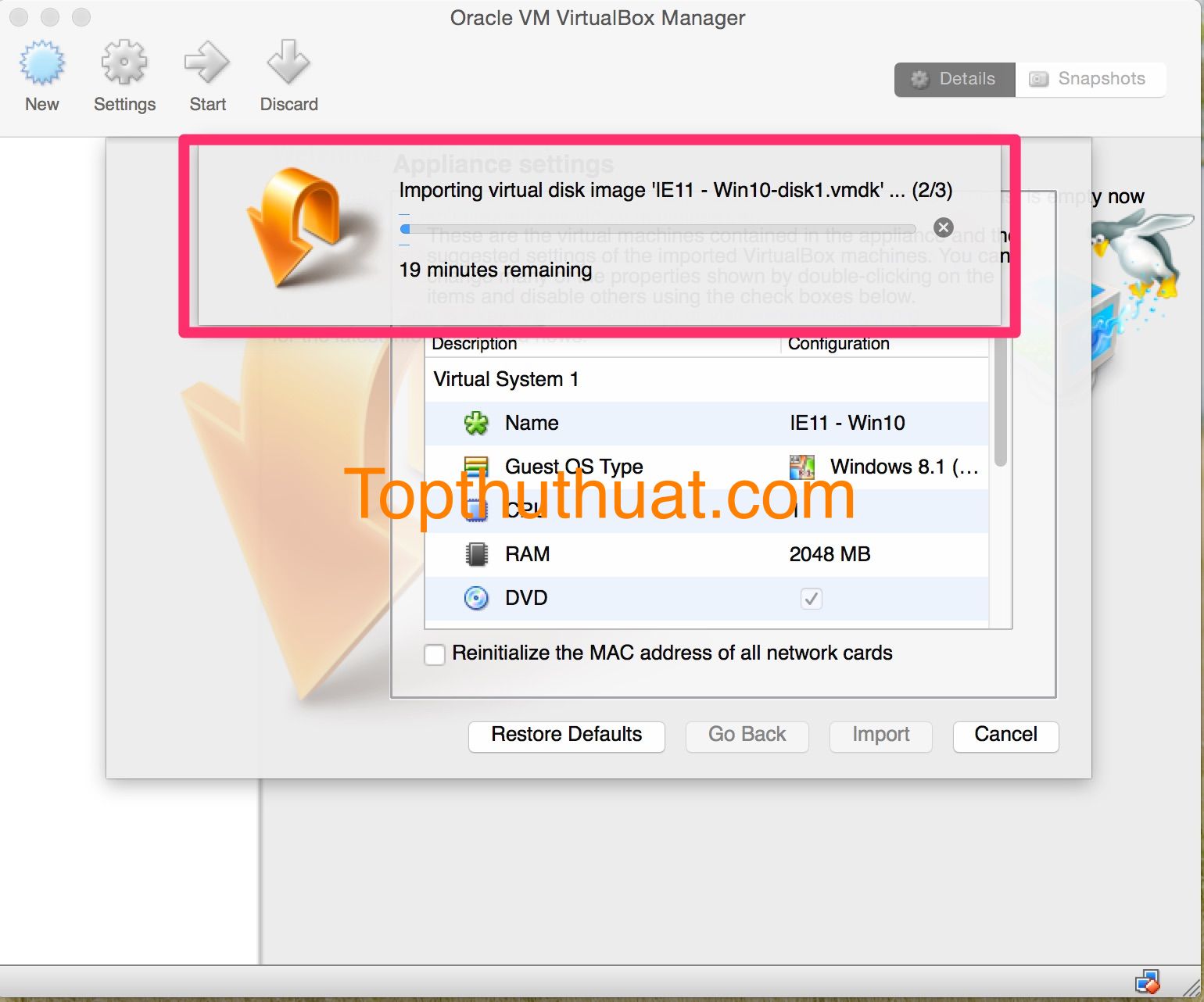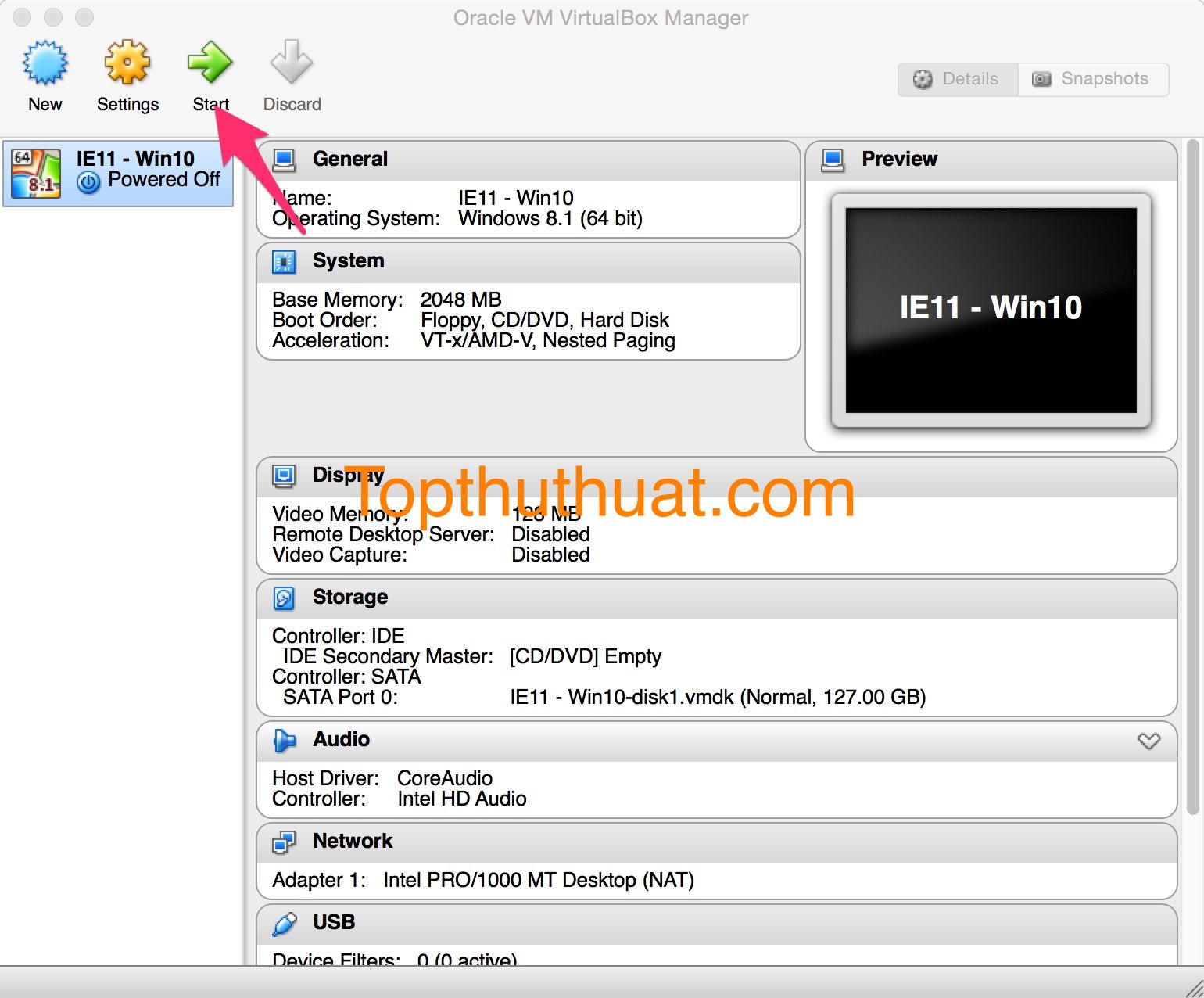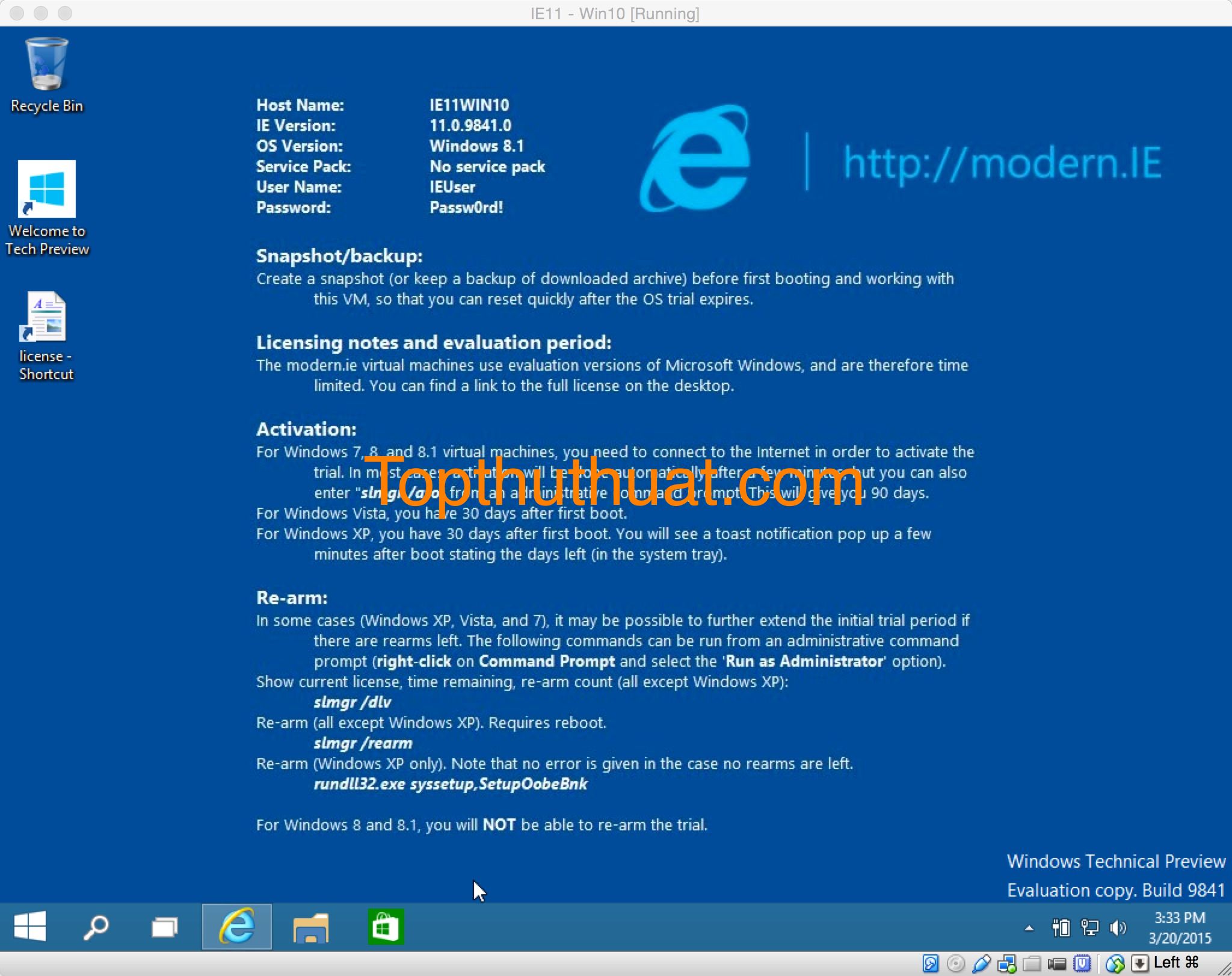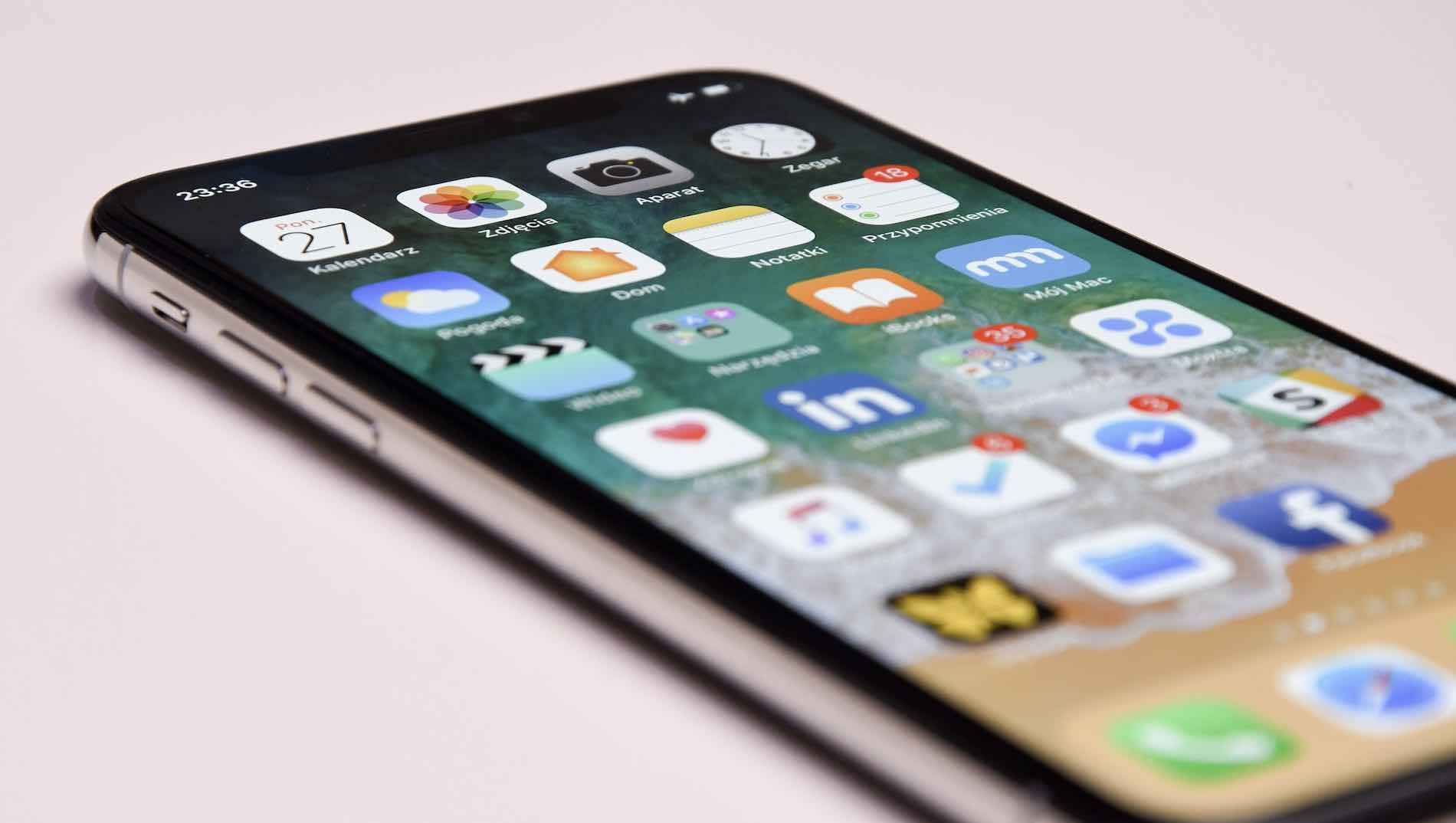Microsoft đã chính thức giới thiệu Windows 10 đến người dùng trên toàn thế giới cũng đã được một khoảng thời gian. Nếu như bạn muốn xem và trải nghiệm những tính năng mới của hệ điều hành này của Microsoft mà không muốn cài đặt trực tiếp lên phần cứng của máy tính thì trong bài viết này, mình muốn giới thiệu đến các bạn thủ thuật giúp bạn có thể cài nhanh Windows 10 từ máy ảo Virtualbox.
Với thủ thuật này, bạn chỉ với vài thao tác đơn giản là đã có thể chạy được Windows 10 trên máy tính qua máy ảo VirtualBox để trải nghiệm sự mới mẻ của hệ điều hành này.
Chi tiết cách cài nhanh Windows 10 trên máy ảo
Tải Windows 10 được tạo sẵn dành cho máy ảo
Hiện tại thì Microsoft đã hổ trợ sẵn trang Web mà tại đó bạn có thể dễ dàng tải về và sử dụng các phiên bản Windows bao gồm Windows 7, Windows 8, Windows 8.1 và cả Windows 10 dành cho máy ảo.
Hãy truy cập vào liên kết tại đây để tải bộ cài đặt dành cho máy ảo từ Microsoft.
Tại giao diện trang Web vừa xuất hiện, bạn hãy chọn phiên bản Windows cần cài trên máy ảo ở phần Select a download, sau đó hãy chọn vào loại máy ảo mà bạn đang sử dụng tại phần Select Platform. Các máy ảo được hổ trợ bao gồm: VirtualBox, Vagrant, HyperV, VMware, Parallels.
Trong ví dụ này mình sẽ chọn là máy ảo VirtualBox, sau đó chọn vào nút Download as zip để tải về.
Dung lượng trống ổ đĩa lớn hơn 15GB
Bạn cần chuẩn bị ổ cứng trên máy tính có dung lượng lớn hơn 15GB để dùng cho VirtualBox thiết lập máy ảo và chạy hệ điều hành mà bạn chọn từ Microsoft.
Cài đặt phần mềm Virtualbox vào máy tính
Bạn có thể xem cách cài đặt Virtualbox thông qua các bài viết hướng dẫn dưới đây:
- Xem chi tiết cách cài đặt VirtualBox trên Windows
- Xem chi tiết cách cài Virtualbox trên Ubuntu
Sau khi đã chuẩn bị đầy đủ những thứ trên, bạn có thể chạy Windows 10 theo từng bước sau:
Sau khi tải tập tin Windows dành cho máy ảo từ Microsoft, bạn tiến hành giải nén tập tin đó. Trong hướng dẫn này mình sử dụng trên macOS tuy vậy bạn có thể thực hiện tương tự trên Windows hoặc Ubuntu.
Bước tiếp theo, bạn chỉ cần chạy tập tin vừa được giải nén. Khi đó, VirtualBox sẽ tự động tiến hành mở và cấu hình máy ảo đã tích hợp sẵn Windows 10. Bạn chỉ cần đợi trong vài phút.
Giao diện máy ảo đã được cấu hình hoàn tất, bạn hãy chọn Start để tiến hành khởi động và trải nghiệm Windows 10 được rồi đấy.
Giao diện Windows 10 trên máy ảo VirtualBox
Thật đơn giản đúng không nào!
Lời kết
Như vậy bạn đã biết cách cài đặt và sử dụng hệ điều hành Windows trên máy tính Laptop hoặc PC bằng cách sử dụng máy ảo VirtualBox rồi phải không? Nếu bạn có gặp vấn đề nào hoặc khó khăn trong khi thực hiện thì đừng quên chia sẻ với chúng tôi trong phần bình luận dưới đây nhé!
Chúc bạn thành công!